win11 23H2怎麼開啟檔案總管多標籤?
- PHPz轉載
- 2024-02-10 09:57:35950瀏覽
php小編蘋果為大家帶來了Win11 23H2如何開啟檔案總管多標籤的解答。 Win11 23H2是最新的Windows作業系統版本,而檔案管理器多重標籤功能則是其中一個實用的特性。透過開啟檔案總管多標籤,使用者可以同時在一個視窗中開啟多個標籤頁,方便進行文件的管理與操作。在本文中,我們將詳細介紹如何開啟檔案管理器多標籤功能,讓您在使用Win11 23H2時能夠更有效率地管理您的檔案。
win11 23h2資源管理器多標籤開啟方法
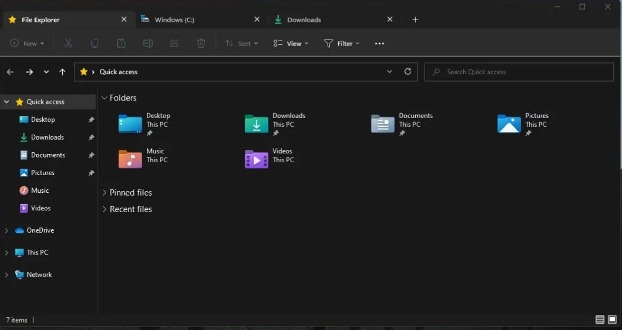
#方法一、
1、「win R」快速鍵開啟執行對話框,輸入“explorer.exe”指令,回車。
2、然後資源管理器就開啟了。
方法二、
1、使用系統自帶的搜尋功能,直接搜尋:檔案總管。可以直接點擊打開,也可以右鍵選擇固定到開始畫面,或固定到工作列。
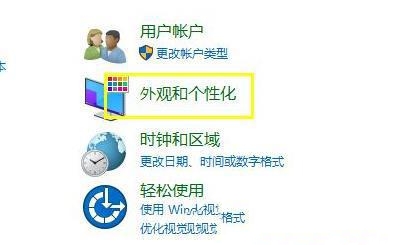
2、固定到工作欄,以後打開資源管理器就不用那麼麻煩。
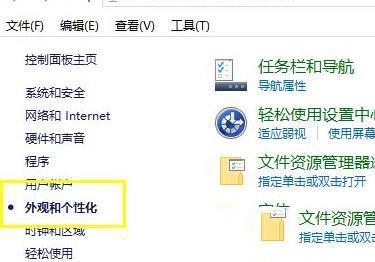
方法三、
1、先點選win11系統下方工作列中的搜尋按鈕。
2、然後在裡面搜尋「控制面板」。
3、點選控制台中的「外觀與個人化」。
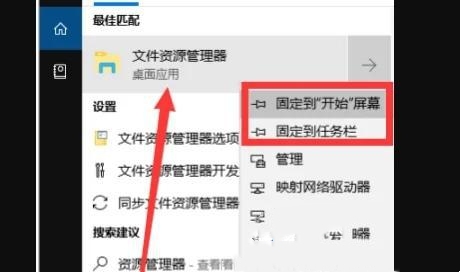
4、點選左側工作列下方的「外觀與個人化」。
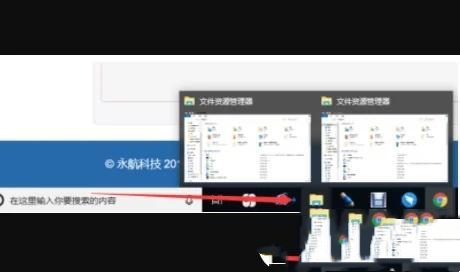
5、最後就可以看到新的介面點選「檔案總管選項」即可進入了。
以上是win11 23H2怎麼開啟檔案總管多標籤?的詳細內容。更多資訊請關注PHP中文網其他相關文章!
陳述:
本文轉載於:xpwin7.com。如有侵權,請聯絡admin@php.cn刪除

